Indholdsfortegnelse:
- Trin 1: Kom godt i gang
- Trin 2: Fremstilling af markøren
- Trin 3: Forekomstnavn
- Trin 4: ActionScript
- Trin 5: Forhåndsvisning

Video: Sådan laver du en brugerdefineret markør i Flash: 5 trin

2024 Forfatter: John Day | [email protected]. Sidst ændret: 2024-01-30 08:30

Dette er en simpel vejledning til at vise dig, hvordan du kan ændre den enkle pilemarkør til stort set alt, hvad du vil have i Adobe Flash.
Trin 1: Kom godt i gang

Opret et nyt Flash -dokument. Hvis du bruger CS3 Suit, skal du vælge actionscript 2.0. Størrelsen på dit arbejdsområde er ligegyldigt. Da denne markør sandsynligvis vil være til dit projekt (webside osv.), Skal du lave dimensionerne, hvad du vil. Når du har oprettet et nyt dokument. Skift billedfrekvensen til 30 bps i bunden i panelet Egenskaber for jævnere bevægelse.
Trin 2: Fremstilling af markøren

Omdøb dit første lag i tidslinjen 'markør'. Din brugerdefinerede markør kan stort set være hvad du vil. Hvis du vil bruge et foto, skal du uploade det til din scene og gøre det til et filmklip. Tilpas størrelsen til den, hvor stor du vil have din markør til at være. Du kan også tegne din brugerdefinerede markør, hvilket jeg gjorde for denne vejledning. For at gøre dette skal du vælge blyantværktøjet, vælge en farve og tegne din form. Når du har din form, skal du vælge markeringsværktøjet (pil) og dobbeltklikke på din form for at vælge det hele. Tryk på F8 for at åbne symbolboksen, og vælg filmklip og navngiv det 'markør'. Sørg også for, at registreringen er i øverste venstre hjørne, eller hvor du vil have klikpunktet. Hvis du beslutter dig for at bruge et fotografi og vil offentliggøre det på internettet, skal du være opmærksom på ophavsretlige spørgsmål.
Trin 3: Forekomstnavn

I panelet Egenskaber helt nederst under filmklip vil du se en boks, der siger "forekomstnavn". Klik på det, og skift forekomstnavnet til "custom_cursor."
Trin 4: ActionScript

Opret et andet lag i tidslinjen øverst og kald det "actionscript". Klik på den allerførste nøgleramme og tryk på F9 for at få vist handlingsboksen (eller højreklik på nøglerammen og vælg handlinger). Kopier og indsæt denne kode i den: custom_cursor.startDrag ("true"); Mouse.hide (); Denne kode fortæller den originale markør at skjule og erstatte den med den nye ved at bruge det forekomstnavn, du indtastede før. Luk handlingsboksen.
Trin 5: Forhåndsvisning

Din brugerdefinerede markør er fuldført! Bare tryk på Kontrol og Enter for at få vist en forhåndsvisning af din brugerdefinerede markør.
Anbefalede:
Sådan laver du en brugerdefineret printkort ved hjælp af en lasergraver med lav effekt: 8 trin (med billeder)

Sådan laver du et brugerdefineret printkort ved hjælp af en lasergraver med lav effekt: Når det kommer til at lave et hjemmelavet printkort, kan du finde flere metoder online: fra de mest rudimentære, kun ved hjælp af en pen, til de mere sofistikerede ved hjælp af 3D -printere og andet udstyr. Og denne tutorial falder på den sidste sag! I dette projekt vil jeg
Sådan laver du en brugerdefineret DIY temperaturmåler ved hjælp af søjlediagram og Atmega328p: 3 trin (med billeder)

Sådan laver du en brugerdefineret DIY temperaturmåler ved hjælp af søjlediagram og Atmega328p: I dette indlæg viser jeg dig, hvordan du laver en temperaturmåler ved hjælp af søjlediagram & Atmega328p. Indlægget vil indeholde alle detaljer som kredsløbsdiagram, PCB -fremstilling, kodning, samling & Test. Jeg har også inkluderet en video, der indeholder alle
Sådan laver du printkort ved hjælp af markør: 6 trin (med billeder)

Sådan laver du printkort ved hjælp af markør: Et printkort (PCB) understøtter og forbinder elektronisk komponenter mekanisk ved hjælp af ledende spor, puder og andre funktioner ætset af kobberplader lamineret på et ikke-ledende underlag. Komponenter - kondensatorer
Sådan tilføjes en markør til et CRPSHARE -kort (CommunityWalk): 20 trin
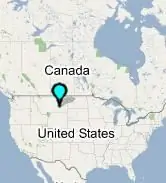
Sådan tilføjes en markør til et CRPSHARE -kort (CommunityWalk): Denne vejledning vil guide dig gennem tilføjelse af en markør til et CRPSHARE -kort. Disse kort hostes af CommunityWalk og drives af Google maps -teknologi. Du skal bruge en CommunityWalk -konto (gratis) for at bidrage til CRPSHARE -kort - få en
Sådan laver du en markør med Photoshop: 7 trin

Sådan laver du en markør med Photoshop: Sådan laver du en markør med Photoshop. Jeg laver min mobiltelefon som en markør
